PS合成破爛的公路
時間:2024-03-06 20:17作者:下載吧人氣:31
現在網絡上有很多稀奇古怪的照片,有很大一部分是通過PS制作并達到以假亂真的效果,本PS教程實例通過一個簡單的圖像合成實例“崩壞的山間公路”來展示PS移花接木的魅力,有興趣的朋友可以一試!

崩壞的山間公路,效果圖一

崩壞的山間公路,效果圖二

原圖一,正常的山間公路素材

原圖二,龜裂的土地素材

原圖三,崩裂的土地素材
1、本PS教程實例依然采用ps CS5制作,其它版本基本通用,首先打開原圖一“山間公路”的素材圖,如下圖所示:

2、再打開原圖二“龜裂的土地”素材圖,如下圖所示:

3、利用移動工具將原圖二拖入到原圖一中并生成圖層1,如下圖所示:

4、確保選中圖層1,按Ctrl+T鍵對其進行自由變換,具體的大小調整及位置布置都將影響最終的效果,也無需刻意去調整,重點保證把整條公路都覆蓋住即可,本例調整如下圖所示:

5、雙擊鼠標應用自由變換,然后將圖層1的圖層混合模式設置為“正片疊底”,具體如下圖所示:

6、設置完正片疊底后圖層1呈現半透明效果,這時如果你覺得圖層1的位置不太好還可以繼續調整,本例調整效果大致如下圖所示:

7、接下來就是進行圖層溶合,不同圖層之間的溶合一般都要進行過渡處理,單擊圖層面板下方的“添加圖層蒙版”按鈕,給圖層1添加圖層蒙版,如下圖所示:

8、單擊選擇畫筆工具,設置前景色為黑色,畫筆硬度為50%,大小適當,如下圖所示:
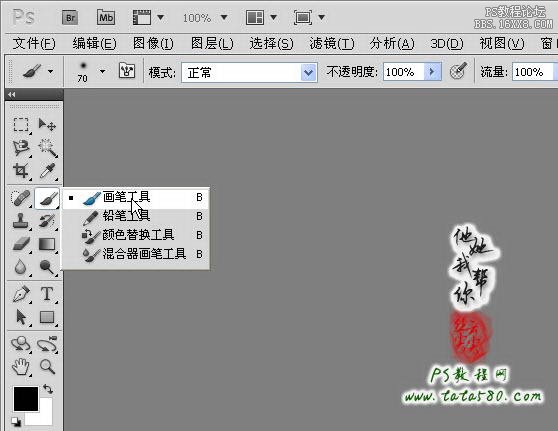
9、單擊選中圖層1的蒙版,然后利用設置好的畫筆工具將公路以外的圖層1中的內容擦除掉,如下圖所示:

10、擦除過程中要注意公路邊緣的輪廓,盡量仔細些,本例擦除后的大致效果如下圖所示:

11、接下來我們打開原圖三,這是一個崩裂的土地的素材圖,如下圖所示:
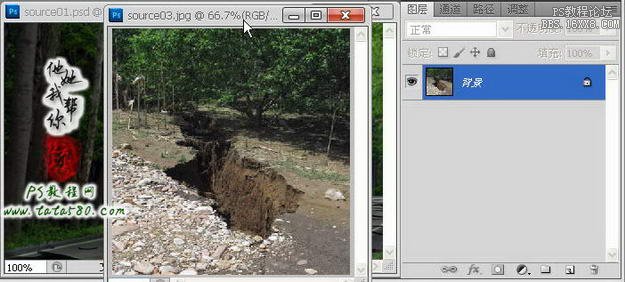
12、同樣利用移動工具將原圖三拖入到原圖一中并生成圖層2,再按Ctrl+T鍵進行自由變換,適當調整大小,如下圖所示:

13、為了便于變形調整,可以先將圖層2的圖層混合模式設置為“正片疊底”,這樣就可以讓圖層2呈現半透明形式,如下圖所示:

14、選擇菜單“編輯->變換->扭曲”,適當壓扁圖層2,并調整大小及位置,使之崩裂的口與公路處于同一水平面,這樣看起來逼真一些,具體效果如下圖所示:

15、雙擊應用扭曲變形,然后將圖層1的眼睛暫時點掉,同樣給圖層2添加圖層蒙版,利用之前設置好的畫筆工具將崩裂口以外的多余部分擦除,如下圖所示:

16、擦除的時候要注意邊緣位置適當保留部分,這樣有利于溶合過渡,效果如下圖所示:

17、再將圖層1的眼睛點上,這時可能會發現圖層1的內容會呈現于圖層2之上,所以接下來我們要把崩裂口位置上的裂痕擦除掉,如下圖所示:

18、單擊選中圖層1的蒙版,然后利用黑色的畫筆在崩裂口上進行相應的擦除,效果如下圖所示:

19、最后再根據需要進行整體畫面的色彩及色澤調整,常用的可以選擇圖層面板下方的“創建新的填充或調整圖層”按鈕,在彈出的各個菜單項都可以進行調整,比如色彩平衡:

20、色彩平衡對于調整畫面的顏色相當好用,特別是其陰影、中間調和高光的分開調整,當然具體的參數調整依個人喜好而定,本例簡單調整如下,另外還可以調整亮度/對比度等,本例不再詳述,有興趣的朋友自行擴展。


網友評論